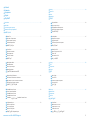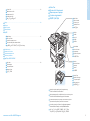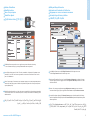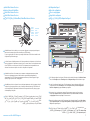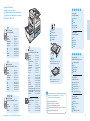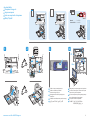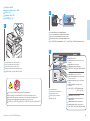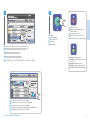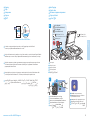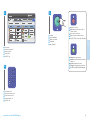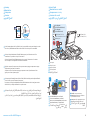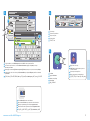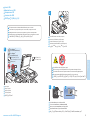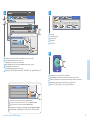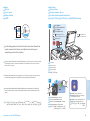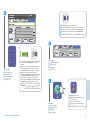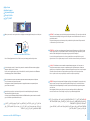Xerox 5325/5330/5335 Manualul utilizatorului
- Categorie
- Copiatoare
- Tip
- Manualul utilizatorului

www.xerox.com/office/WC53XXsupport
www.xerox.com/msds (U.S./Canada)
www.xerox.com/environment_europe
www.xerox.com/office/businessresourcecenter
www.xerox.com/security
www.xerox.com/office/WC53XXsupport
604E62950 Rev A © 2011 Xerox Corporation. All rights reserved.
© 2011 Xerox Corporation. All Rights Reserved. XEROX® and XEROX and Design®
are trademarks of Xerox Corporation in the United States and/or other countries.
Русский
Română
ﺔﻳﺑﺭﻌﻟﺍ
Краткое руководство пользователя
Ghid rapid de utilizare
ﻊﻳﺭﺳﻟﺍ ﻡﺍﺩﺧﺗﺳﻻﺍ ﻝﻳﻟﺩ
RU
RO
AR
Xerox WorkCentre 5325 / 5330 / 5335
Multifunction Printer
Imprimante multifonction
Xerox
®
WorkCentre
®
5325 / 5330 / 5335
Quick Use Guide
Petit guide d’utilisation
EN
More Information
Informations supplémentaires
Дополнительные сведения
Mai multe informaţii
ﺕﺎﻣﻭﻠﻌﻣﻟﺍ ﻥﻣ ﺩﻳﺯﻣﻟﺍ
• Printer drivers and utilities
• User manuals and instructions
• Online Support Assistant
• Safety specifications (in User Guide)
EN
www.xerox.com/msds (U.S./Canada)
www.xerox.com/environment_europe
Material Safety Data Sheets
Fiches de sécurité du matériel
Данные по безопасности материалов
Fişe tehnice privind siguranţa materialelor utilizate
ﺩﺍﻭﻣﻟﺍ ﺔﻣﻼﺳ ﺕﺎﻧﺎﻳﺑ ﻕﺍﺭﻭﺃ
EN
www.xerox.com/security
Security news and information
Informations de sécurité
Новости о средствах защиты и информационные
сообщения
Noutăţi şi informaţii privind siguranţa
ﺔﻳﺎﻣﺣﻟﺍ ﺕﺎﻣﻭﻠﻌﻣﻭ ﺭﺎﺑﺧﺃ
EN
www.xerox.com/office/
businessresourcecenter
Templates, tips, and tutorials
Modèles, astuces et tutoriels
Шаблоны, советы и учебные руководства
Şabloane, recomandări şi tutoriale
ﺱﻭﺭﺩﻟﺍﻭ ﺕﺎﺣﻳﻣﻠﺗﻟﺍﻭ ﺏﻟﺍﻭﻘﻟﺍ
EN
FR
RU
RO
AR
• Pilotes d'imprimante et utilitaires
• Guides et instructions utilisateur
• Assistance en ligne
• Spécifications de sécurité (dans le Guide de
l'utilisateur)
FR
• Утилиты и драйверы принтера
• Руководства и инструкции пользователя
• Онлайновый ассистент поддержки
• Правила техники безопасности
(в руководстве пользователя)
RU
• Drivere de imprimantă şi utilitare
• Manuale de utilizare şi instrucţiuni
• Asistent pentru suport online
• Specificaţii de siguranţă (în Ghidul de utilizare)
RO
ﺓﺩﻋﺎﺳﻣﻟﺍ ﺎﻬﺗﺍﻭﺩﺃﻭ ﺔﻌﺑﺎﻁﻟﺍ ﻝﻳﻐﺷﺗ ﺞﻣﺍﺭﺑ •
ﺕﺍﺩﺎﺷﺭﻹﺍﻭ ﻡﺩﺧﺗﺳﻣﻟﺍ ﺔﻟﺩﺃ •
ﺕﻧﺭﺗﻧﻹﺍ ﻲﻓ ﻡﻋﺩﻟﺍ ﺩﻋﺎﺳﻣ •
ﺔﻣﻼﺳﻟﺍ ﺕﺎﻔﺻﺍﻭﻣ •
((
ﻡﺩﺧﺗﺳﻣﻟﺍ ﻝﻳﻟﺩ
)
User Guide
ﻲﻓ
)
AR
FR
RU
RO
AR
FR
RU
RO
AR
FR
RU
RO
AR

2
www.xerox.com/office/WC53XXsupport
EN
FR
RU
RO
AR
Contents
Sommaire
Содержание
Cuprins
ﺕﺎﻳﻭﺗﺣﻣﻟﺍ
Printer Basics ..........................................................................................................................................................................5
Généralités
Основные сведения о принтере
Noţiuni de bază despre imprimantă
ﺔﻌﺑﺎﻁﻟﺍ ﺕﺎﻳﺳﺎﺳﺃ
EN
Printing................................................................................................................................................................................. 14
Impression
Печать
Imprimarea
ﺔﻋﺎﺑﻁﻟﺍ
EN
Copying................................................................................................................................................................................. 22
Copie
Копирование
Copierea
ﺦﺳﻧﻟﺍ
EN
Scanning............................................................................................................................................................................... 26
Numérisation
Копирование
Scanarea
ﻲﺋﻭﺿﻟﺍ ﺢﺳﻣﻟﺍ
EN
Printer Tour................................................................................................................................................................................ 5
Découverte de l'imprimante
Общие сведения о принтере
Prezentarea imprimantei
ﺔﻌﺑﺎﻁﻟﺍ ﻝﻭﺣ ﺔﻟﻭﺟ
EN
Control Panel............................................................................................................................................................................. 8
Panneau de commande
Панель управления
Panoul de comandă
ﻡﻛﺣﺗﻟﺍ ﺔﺣﻭﻟ
EN
Supported Media....................................................................................................................................................................14
Supports pris en charge
Поддерживаемые типы материалов
Suporturile de imprimare acceptate
ﺔﻣﻭﻋﺩﻣﻟﺍ ﻁﺋﺎﺳﻭﻟﺍ
EN
Basic Copying..........................................................................................................................................................................23
Copie de base
Основные операции копирования
Copierea de bază
ﻲﺳﺎﺳﺃ ﺦﺳﻧ
EN
Loading Media........................................................................................................................................................................16
Chargement de supports
Загрузка материала
Încărcarea suporturilor de imprimare
ﻁﺋﺎﺳﻭﻟﺍ ﻝﻳﻣﺣﺗ
EN
Printing from USB ..................................................................................................................................................................18
Impression depuis une clé USB
Печать с USB
Imprimare de la USB
USB
ﻥﻣ ﺔﻋﺎﺑﻁﻟﺍ
EN
Machine Status Menu ...........................................................................................................................................................10
Menu État machine
Меню «Статус аппарата»
Meniul Stare Aparat
(
ﺯﺎﻬﺟﻟﺍ ﺔﻟﺎﺣ
)
Machine Status
ﺔﻣﺋﺎﻗ
EN
Billing and Usage Information............................................................................................................................................11
Informations de facturation et d'utilisation
Информация по счетам и счетчики использования
Informaţii despre facturare şi utilizare
ﻡﺍﺩﺧﺗﺳﻻﺍﻭ ﺓﺭﺗﻭﻔﻟﺍ ﺕﺎﻣﻭﻠﻌﻣ
EN
CentreWare Internet Services..............................................................................................................................................12
Services Internet CentreWare
CentreWare Internet Services
CentreWare Internet Services
(CentreWare
ﺕﻧﺭﺗﻧﻹﺍ ﺕﺎﻣﺩﺧ
) CentreWare Internet Services
EN
Configuration Report.............................................................................................................................................................13
Relevé de configuration
Отчет о конфигурации
Raportul de configurare
(
ﺔﺋﻳﻬﺗﻟﺍ ﺭﻳﺭﻘﺗ
)
Configuration Report
EN
Scan to Email ..........................................................................................................................................................................27
Numérisation vers courriel
Сканирование в эл. почту
Scanarea către e-mail
ﻲﻧﻭﺭﺗﻛﻟﺇ ﺩﻳﺭﺑ ﻰﻟﺇ ﻲﺋﻭﺿﻟﺍ ﺢﺳﻣﻟﺍ
EN
FR
RU
RO
AR
FR
RU
RO
AR
FR
RU
RO
AR
FR
RU
RO
AR
FR
RU
RO
AR
FR
RU
RO
AR
FR
RU
RO
AR
FR
RU
RO
AR
FR
RU
RO
AR
FR
RU
RO
AR
FR
RU
RO
AR
FR
RU
RO
AR
FR
RU
RO
AR
FR
RU
RO
AR
FR
RU
RO
AR

3
www.xerox.com/office/WC53XXsupport
Printer Basics
Généralités
EN
Printer Tour
Découverte de l'imprimante
Общие сведения о принтере
Prezentarea imprimantei
ﺔﻌﺑﺎﻁﻟﺍ ﻝﻭﺣ ﺔﻟﻭﺟ
Scan to USB.............................................................................................................................................................................30
Numérisation vers USB
Сканирование в USB
Scanarea către USB
USB
ﻰﻟﺇ ﻲﺋﻭﺿﻟﺍ ﺢﺳﻣﻟﺍ
EN
Basic Faxing.............................................................................................................................................................................35
Télécopie de base
Основные операции с факсом
Proceduri de bază pentru utilizarea faxului
(
ﺱﻛﺎﻔﻟﺎﺑ ﻲﺳﺎﺳﻷﺍ ﻝﺎﺑﻘﺗﺳﻻﺍﻭ ﻝﺎﺳﺭﻹﺍ
) Basic Faxing
EN
Paper Jams...............................................................................................................................................................................38
Incidents papier
Застревания бумаги
Blocaje de hârtie
ﻕﺭﻭﻟﺍ ﺭﺎﺷﺣﻧﺍ
EN
Faxing.....................................................................................................................................................................................34
Télécopie
Работа с факсом
Utilizarea faxului
ﺱﻛﺎﻔﻟﺍ
EN
Troubleshooting ...................................................................................................................................................................38
Résolution des incidents
Устранение неисправностей
Rezolvarea problemelor
ﺎﻬﺣﻼﺻﺇﻭ ءﺎﻁﺧﻷﺍ ﻑﺎﺷﻛﺗﺳﺍ
EN
Finishers
Modules de finition
Финишеры
Finishere
ﺕﺎﺑﻁﺷﻣﻟﺍ
EN
USB Port
Port USB
Порт USB
Port USB
USB
ﺫﻔﻧﻣ
EN
Work Surface
Surface de travail
Рабочая сторона
Suprafaţă de lucru
ﻝﻣﻌﻟﺍ ﺢﻁﺳ
EN
Booklet Maker
Plieuse / brocheuse
Брошюровщик
Dispozitiv de broşurare
ﺕﺎﺑﻳﺗﻛﻟﺍ ﻝﻣﺎﻋ
EN
Envelope Tray
Magasin à enveloppes
Лоток для конвертов
Tavă pentru plicuri
ﻑﻳﺭﺎﻅﻣﻟﺍ ﺝﺭﺩ
EN
FR
RU
RO
AR
FR
RU
RO
AR
FR
RU
RO
AR
FR
RU
RO
AR
FR
RU
RO
AR
FR
RU
RO
AR
FR
RU
RO
AR
FR
RU
RO
AR
FR
RU
RO
AR
FR
RU
RO
AR
FR
RU
RO
AR
Optional accessories may be part of your printer setup.
See the User Guide for more information.
EN
Votre imprimante peut être configurée avec des accessoires en option.
Consultez le Guide de l'utilisateur pour plus d'informations.
FR
В комплектацию принтера могут входить дополнительные устройства.
Дополнительные сведения см. Руководство пользователя.
RU
Accesoriile opţionale pot fi incluse în configuraţia imprimantei.
Pentru mai multe informaţii, consultaţi Ghidul de utilizare.
RO
ﺩﺍﺩﻋﺇ ﻥﻣ ﺍ
ً
ءﺯﺟ ﺔﻳﺭﺎﻳﺗﺧﻻﺍ ﺕﺎﻘﺣﻠﻣﻟﺍ ﻥﻭﻛﺗ ﻥﺃ ﻥﻛﻣﻳ
.ﺕﺎﻣﻭﻠﻌﻣﻟﺍ ﻥﻣ ﺩﻳﺯﻣﻠﻟ ﻡﺩﺧﺗﺳﻣﻟﺍ ﻝﻳﻟﺩ ﻊﺟﺍﺭ .ﻙﺗﻌﺑﺎﻁ
AR

4
www.xerox.com/office/WC53XXsupport
Printer Basics
Généralités
5
6
1
2
3
4
1
2
To restart printer, use power switch on top of printer. For full shut down
turn off power switch, then turn off main power switch behind front cover.
Pour redémarrer l'imprimante, utilisez l'interrupteur sur le dessus de la machine. Pour mettre l'imprimante
hors tension, éteignez-la à l'aide de l'interrupteur, puis à l'aide de l'interrupteur principal, derrière le
panneau avant.
Для перезагрузки принтера воспользуйтесь выключателем питания сверху принтера. Для полного
отключения сначала нажмите данный выключатель питания, затем нажмите главный выключатель питания
под задней крышкой.
Pentru a reporni imprimanta, utilizaţi comutatorul de pornire/oprire de pe partea superioară a imprimantei.
Pentru oprire completă, acţionaţi în poziţia „oprit” mai întâi comutatorul de pornire/oprire, apoi comutatorul
principal, situat în spatele capacului frontal.
ﻑﻗﻭﺃ ﻝﻣﺎﻛﻟﺍ ﻝﻳﻐﺷﺗﻟﺍ ﻑﺎﻘﻳﻹ .ﺔﻌﺑﺎﻁﻟﺍ ﻰﻠﻋ ﺩﻭﺟﻭﻣﻟﺍ ﺔﻗﺎﻁﻟﺍ ﺡﺎﺗﻔﻣ ﻡﺩﺧﺗﺳﺍ ,ﺔﻌﺑﺎﻁﻟﺍ ﻝﻳﻐﺷﺗ ﺓﺩﺎﻋﻹ
.ﻲﻣﺎﻣﻷﺍ ءﺎﻁﻐﻟﺍ ﻑﻠﺧ ﻱﺫﻟﺍ ﻲﺳﻳﺋﺭﻟﺍ ﺔﻗﺎﻁﻟﺍ ﺡﺎﺗﻔﻣ ﻝﻳﻐﺷﺗ ﻑﻗﻭﺃ ﻡﺛ ,ﺔﻗﺎﻁﻟﺍ ﺡﺎﺗﻔﻣ ﻝﻼﺧ ﻥﻣ ﻝﻳﻐﺷﺗﻟﺍ
EN
Duplex Automatic Document Feeder
Chargeur de documents recto verso automatique
Дуплексный автоматический податчик оригиналов
Alimentator automat de documente faţă-verso
ﻥﻳﻬﺟﻭﻟﺍ ﻰﻠﻋ ﺔﻋﺎﺑﻁﻠﻟ ﺔﻳﺋﺎﻘﻠﺗﻟﺍ ﺕﺍﺩﻧﺗﺳﻣﻟﺍ ﺔﻳﺫﻐﺗ ﺓﺩﺣﻭ
EN
Trays 1–6
Magasins 1 à 6
Лотки 1-6
Tăvile 1-6
6
ﻰﻟﺇ
1
ﺝﺍﺭﺩﺃ
EN
Output Trays
Bacs de réception
Выходные лотки
Tăvi de ieşire
ﺝﺍﺭﺧﻹﺍ ﺝﺍﺭﺩﺃ
EN
FR
RU
RO
AR
FR
RU
RO
AR
FR
RU
RO
AR
FR
RU
RO
AR
Toner Cartridge
Cartouche de toner
Тонер-картридж
Cartuş cu toner
ﺭﺑﺣﻟﺍ ﺔﺷﻭﻁﺭﺧ
Drum Cartridge
Cartouche de tambour
Принт-картридж
Cartuş cilindru
ﺔﻧﺍﻭﻁﺳﻷﺍ ﺔﺷﻭﻁﺭﺧ
Fuser
Module four
Фьюзер
Cuptor
ﻱﺭﺍﺭﺣﻟﺍ ﺕ
ّ
ﺑﺛﻣﻟﺍ
EN
FR
RU
RO
AR
EN
FR
RU
RO
AR
EN
FR
RU
RO
AR

5
www.xerox.com/office/WC53XXsupport
Printer Basics
Généralités
7
6
5
English
Català
Čeština
Dansk
Deutsch
Español
Français
Italiano
Magyar
Nederlands
Norsk
Polski
Português Brasileiro
Română
Suomi
Svenska
Türkçe
Ελληνικά
Русский
1
2
3
4
1
0
C
7
PQRS
4
GHI
2
ABC
3
DEF
5
JKL
6
MNO
8
TUV
9
WXYZ
#
5 6 7
1
2
3
4
EN
Control Panel
Panneau de commande
Панель управления
Panoul de comandă
ﻡﻛﺣﺗﻟﺍ ﺔﺣﻭﻟ
EN
Services Home: main services screen
Accueil Services : écran principal des services
Основные режимы: экран основных режимов
Pornire servicii: ecranul cu Serviciile principale
ﺔﻳﺳﻳﺋﺭﻟﺍ ﺕﺎﻣﺩﺧﻟﺍ ﺔﺷﺎﺷ
:(
ﺕﺎﻣﺩﺧﻠﻟ ﺔﻳﺳﻳﺋﺭﻟﺍ ﺔﺣﻔﺻﻟﺍ
)
Services Home
EN
Services: Services Home or last used screen
Services : Accueil Services ou le dernier écran utilisé
Режимы: экран основных режимов или экран, использовавшийся в прошлый раз
Servicii: ecranul Pornire Servicii sau ultimul ecran utilizat
ﺓﺭﻳﺧﻷﺍ ﺔﻣﺩﺧﺳﻣﻟﺍ ﺔﺷﺎﺷﻟﺍ ﻭﺃ
(
ﺕﺎﻣﺩﺧﻠﻟ ﺔﻳﺳﻳﺋﺭﻟﺍ ﺔﺣﻔﺻﻟﺍ
)
Services Home
:(
ﺕﺎﻣﺩﺧﻟﺍ
)
Services
EN
Job Status: active and completed jobs
État travail : travaux actifs et terminés
Статус работы: выполняемые и выполненные работы
Stare Lucrare: lucrări active şi finalizate
ﺔﻠﻣﻛﻣﻟﺍﻭ ﺔﻁﺷﻧﻟﺍ ﻡﺎﻬﻣﻟﺍ
:(
ﺔﻣﻬﻣﻟﺍ ﺔﻟﺎﺣ
)
Job Status
EN
Machine Status: settings and information
État machine : paramètres et informations
Статус аппарата: настройки и сведения
Stare Aparat: setări şi informaţii
ﺕﺎﻣﻭﻠﻌﻣﻭ ﺕﺍﺩﺍﺩﻋﺇ
:(
ﺯﺎﻬﺟﻟﺍ ﺔﻟﺎﺣ
)
Machine Status
EN
Log In/Out: access to password protected features
Connexion/Déconnexion : accès aux fonctions protégées par mot de passe
Вход в систему/Выход из системы: доступ к функциям, защищенным паролем
Conectare/Deconectare: acces la funcţiile protejate prin parolă
ﺭﻭﺭﻣ ﺔﻣﻠﻛﺑ ﺔﻳﻣﺣﻣﻟﺍ ﺕﺍﺯﻳﻣﻟﺍ ﻰﻟﺇ ﻝﻭﺻﻭﻟﺍ
:(
ﺝﻭﺭﺧﻟﺍ/ﻝﻭﺧﺩﻟﺍ ﻝﻳﺟﺳﺗ
)
Log In/Out
EN
Energy Saver: enter or exit low power mode
Économie d'énergie : permet d'entrer en mode d'alimentation réduite et d'en sortir
Экономия энергии: переход в режим низкого энергопотребления и выход из него
Economizor de energie: intrare sau ieşire din modul consum redus
ﺔﺿﻔﺧﻧﻣﻟﺍ ﺔﻗﺎﻁﻟﺍ ﻊﺿﻭ ﻥﻣ ﺝﻭﺭﺧﻟﺍ ﻭﺃ ﻰﻟﺇ ﻝﻭﺧﺩﻟﺍ
:(
ﺔﻗﺎﻁﻟﺍ ﺭﻓﻭﻣ
)
Energy Saver
EN
Menu navigation
Navigation dans les menus
Перемещение по меню
Navigare prin meniuri
ﻡﺋﺍﻭﻘﻟﺍ ﻲﻓ ﻝﻘﻧﺗﻟﺍ
FR
RU
RO
AR
FR
RU
RO
AR
FR
RU
RO
AR
FR
RU
RO
AR
FR
RU
RO
AR
FR
RU
RO
AR
FR
RU
RO
AR
FR
RU
RO
AR

6
www.xerox.com/office/WC53XXsupport
Printer Basics
Généralités
EN
Machine Status Menu
Menu État machine
Меню «Статус аппарата»
Meniul Stare Aparat
ﻕﺍﺉﻡﺓ
Machine Status (
ﺡﺍﻝﺓ ﺍﻝﺝﻩﺍﺯ
)
EN
The Machine Status menu provides access to supplies status, printer information, and settings.
To access all menus and settings, log in using the administrator name and password.
EN
Billing and Usage Information
Informations de facturation et d'utilisation
Информация по счетам и счетчики использования
Informaţii despre facturare şi utilizare
ﻡﺍﺩﺧﺗﺳﻻﺍﻭ ﺓﺭﺗﻭﻔﻟﺍ ﺕﺎﻣﻭﻠﻌﻣ
EN
In the Machine Status menu, touch the Billing Information tab for basic impression counts.
Touch the Usage Counters button for detailed usage counts.
FR
RU
RO
AR
FR
RU
RO
AR
Le menu État machine permet d'accéder à l'état des consommables, configuration de l'imprimante et aux
paramètres. Pour accéder à tous les menus et paramètres, connectez-vous en utilisant le nom et le mot de
passe de l'administrateur.
FR
Меню «Статус аппарата» обеспечивает доступ к сведениям о принтере и состоянии расходных материалов, а
также к настройкам. Для доступа ко всем меню и настройкам необходимо войти в систему, используя имя и
пароль администратора.
RU
Meniul Stare Aparat furnizează acces la date despre starea consumabilelor, la informaţii despre imprimantă şi
la setări. Pentru a avea acces la toate meniurile şi setările, conectaţi-vă folosind numele de utilizator şi parola
administratorului.
RO
ﺔﻓﺎﻛ ﻰﻟﺇ ﻝﻭﺻﻭﻠﻟ .ﺕﺍﺩﺍﺩﻋﻹﺍﻭ ﺔﻌﺑﺎﻁﻟﺍ ﺕﺎﻣﻭﻠﻌﻣﻭ ﺕﺎﻣﺯﻠﺗﺳﻣﻟﺍ ﺔﻟﺎﺣ ﻰﻟﺇ ﻝﻭﺻﻭﻟﺍ ﺯﺎﻬﺟﻟﺍ ﺔﻟﺎﺣ ﺔﻣﺋﺎﻗ ﺢﻳﺗﺗ
.ﻝﻭﺅﺳﻣﻟﺍ ﺭﻭﺭﻣ ﺔﻣﻠﻛﻭ ﻡﺳﺍ ﺎ
ً
ﻣﺩﺧﺗﺳﻣ ﻝﻭﺧﺩﻟﺍ ﻝﺟﺳ ,ﺕﺎﻣﺩﺧﻟﺍﻭ ﻡﺋﺍﻭﻘﻟﺍ
AR
Dans le menu État machine, sélectionnez l'onglet Informations de facturation pour obtenir le décompte
de base des impressions de base. Appuyez sur le bouton Compteurs d'utilisation pour afficher les totaux
d'utilisation détaillés.
FR
В меню «Статус аппарата» перейдите на вкладку Информация по счетам для доступа к основным
счетчикам отпечатков. Для доступа к подробным счетчикам нажмите кнопку Счетчики использования.
RU
În meniul Stare Aparat, apăsaţi pe fila Informaţii facturare pentru a obţine informaţiile de bază despre
numărul de imprimări realizate. Apăsaţi butonul Contoare de Utilizare pentru informaţii detaliate privind
utilizarea aparatului.
RO
(
ﺓﺭﺗﻭﻔﻟﺍ ﺕﺎﻣﻭﻠﻌﻣ
) Billing Information
ﺏﻳﻭﺑﺗﻟﺍ ﺔﻣﻼﻋ ﺱﻣﻟﺍ
,(
ﺯﺎﻬﺟﻟﺍ ﺔﻟﺎﺣ
)
Machine Status
ﺔﻣﺋﺎﻗ ﻲﻓ
ﻉﻼﻁﻼﻟ
(
ﻡﺍﺩﺧﺗﺳﻻﺍ ﺕﺍﺩﺍﺩﻋ
)
Usage Counters
ﺱﻣﻟﺍ .ﺔﻋﻭﺑﻁﻣﻟﺍ ﺓﺩﺎﻣﻟﺍ ﻥﻋ ﺔﻳﺳﺎﺳﺃ ﺕﺎﻣﻭﻠﻌﻣ ﻰﻠﻋ ﻉﻼﻁﻼﻟ
.ﺔﻠﺻﻔﻣﻟﺍ ﻡﺍﺩﺧﺗﺳﻻﺍ ﺕﺎﻣﻭﻠﻌﻣ ﻰﻠﻋ
AR

7
www.xerox.com/office/WC53XXsupport
Printer Basics
Généralités
http://xxx.xxx.xxx.xxx
1
2
3
4
EN
CentreWare Internet Services
Services Internet CentreWare
CentreWare Internet Services
CentreWare Internet Services
(ﺥﺩﻡﺍﺕ ﺍﻝﺇﻥﺕﺭﻥﺕ CentreWare) CentreWare Internet Services
EN
Configuration Report
Relevé de configuration
Отчет о конфигурации
Raportul de configurare
(
ﺕﻕﺭﻱﺭ ﺍﻝﺕﻩﻱﺉﺓ) Configuration Report
EN
The Configuration Report lists the printer’s IP address and other detailed information. In the Machine Status
menu, touch Print Reports, select Printer Reports, then Configuration Report. Press Start button to print.
EN
CentreWare Internet Services enables you to access printer configuration, security settings and diagnostic
functions, and to manage address books and scanning over a TCP/IP network.
To connect, type the printer's IP address in your computer's Web browser. The IP address is available on the
Configuration Report information page.
English
Dansk
Deutsch
Español
Français
Italiano
Nederlands
Norsk
Português
Suomi
Svenska
FR
RU
RO
AR
FR
RU
RO
AR
Les Services Internet CentreWare permettent d'accéder aux paramètres de configuration et de sécurité et aux
fonctions de diagnostic de l'imprimante, ainsi que de gérer des carnets d'adresses et des numérisations via un
réseau TCP/IP. Pour vous connecter, entrez l'adresse IP de l'imprimante dans le navigateur Web de votre
ordinateur. Cette adresse est indiquée sur le relevé de configuration de l'imprimante.
FR
CentreWare Internet Services обеспечивает доступ к сведениям о конфигурации принтера, настройкам
безопасности и функциям диагностики, а также возможность управления адресными книгами и
сканированием по сети TCP/IP. Для подключения введите на компьютере в окне веб-браузера IP-адрес
принтера. IP-адрес указан в отчете о конфигурации.
RU
CentreWare Internet Services vă permit să accesaţi configuraţia imprimantei, setările de securitate şi funcţiile
de diagnoză şi să gestionaţi agendele cu adrese şi scanarea prin intermediul unei reţele TCP/IP. Pentru a vă
conecta, tastaţi adresa IP a imprimantei în browserul web al computerului. Adresa IP se găseşte pe pagina
de informaţii Raport Configurare.
RO
ﺕﺍﺩﺍﺩﻋﺇﻭ ﺔﻌﺑﺎﻁﻟﺍ ﺔﺋﻳﻬﺗ ﻰﻟﺇ ﻝﻭﺻﻭﻟﺍ
( CentreWare
ﺕﻧﺭﺗﻧﻹﺍ ﺕﺎﻣﺩﺧ
)
CentreWare Internet Services
ﻙﻟ ﺢﻳﺗﺗ
ﺔﻛﺑﺷ ﺭﺑﻋ ﻲﺋﻭﺿﻟﺍ ﺢﺳﻣﻟﺍﻭ ﻥﻳﻭﺎﻧﻌﻟﺍ ﺭﺗﺎﻓﺩ ﺓﺭﺍﺩﺇ ﻙﻟ ﺢﻳﺗﺗ ﺎﻣﻛ ﺔﻳﺻﻳﺧﺷﺗﻟﺍ ﺎﻬﻔﺋﺎﻅﻭﻭ ﺎﻬﺑ ﺔﺻﺎﺧﻟﺍ ﺔﻳﺎﻣﺣﻟﺍ
ﻲﻓ
IP
ـﻟﺍ ﻥﺍﻭﻧﻋ ﺭﻓﻭﺗﻳ .ﻙﺭﺗﻭﻳﺑﻣﻛﻟ ﺏﻳﻭﻟﺍ ﺽﺭﻌﺗﺳﻣ ﻲﻓ ﺔﻌﺑﺎﻁﻠﻟ
IP
ـﻟﺍ ﻥﺍﻭﻧﻋ ﺏﺗﻛﺍ ,ﻝﺎﺻﺗﻼﻟ .
TCP/IP
.
(
ﺔﺋﻳﻬﺗﻟﺍ ﺭﻳﺭﻘﺗ
)
Configuration Report
ﺕﺎﻣﻭﻠﻌﻣﻟﺍ ﺔﺣﻔﺻ
AR
Le relevé de configuration fournit l'adresse IP de l'imprimante et d'autres informations détaillées sur la
configuration. Dans le menu État machine, sélectionnez Imprimer relevés, puis Relevés imprimante et
Relevé de configuration. Appuyez sur Démarrer pour imprimer.
FR
На странице «Отчет о конфигурации» содержится IP-адрес принтера и другие подробные сведения.
В меню Статус аппарата нажмите кнопку Печать отчетов и выберите Отчеты о печати, затем Отчет
о конфигурации. Нажмите кнопку Старт, чтобы начать печать.
RU
Raportul de configurare conţine adresa IP a imprimantei şi alte informaţii detaliate. În meniul Stare Aparat,
apăsaţi Imprimare Rapoarte, selectaţi Rapoarte imprimantă, apoi Raport Configurare. Apăsaţi pe butonul
Start pentru a imprima raportul.
RO
ﺔﻣﺋﺎﻗ ﻲﻓ .ﺎﻬﻧﻋ ﻯﺭﺧﺃ ﺔﻠﺻﻔﻣ ﺕﺎﻣﻭﻠﻌﻣﻭ ﺔﺑﻋﺎﻁﻠﻟ
IP
ـﻟﺍ ﻥﺍﻭﻧﻋ
(
ﺔﺋﻳﻬﺗﻟﺍ ﺭﻳﺭﻘﺗ
)
Configuration Report
ﺩﺭﺳﻳ
,
(
ﺔﻌﺑﺎﻁﻟﺍ ﺭﻳﺭﺎﻘﺗ
)
Printer Reports
ﺭﺗﺧﺍ ,
(
ﺔﻋﺎﺑﻁﻟﺍ ﺭﻳﺭﺎﻘﺗ
)
Print Reports
ﺱﻣﻟﺍ ,
(
ﺯﺎﻬﺟﻟﺍ ﺔﻟﺎﺣ
)
Machine Status
.
ﺔﻋﺎﺑﻁﻠﻟ ءﺩﺑ ﺭﺯ ﻰﻠﻋ ﻁﻐﺿﺍ
.(
ﺔﺋﻳﻬﺗﻟﺍ ﺭﻳﺭﻘﺗ
)
Configuration Report
ﻡﺛ
AR
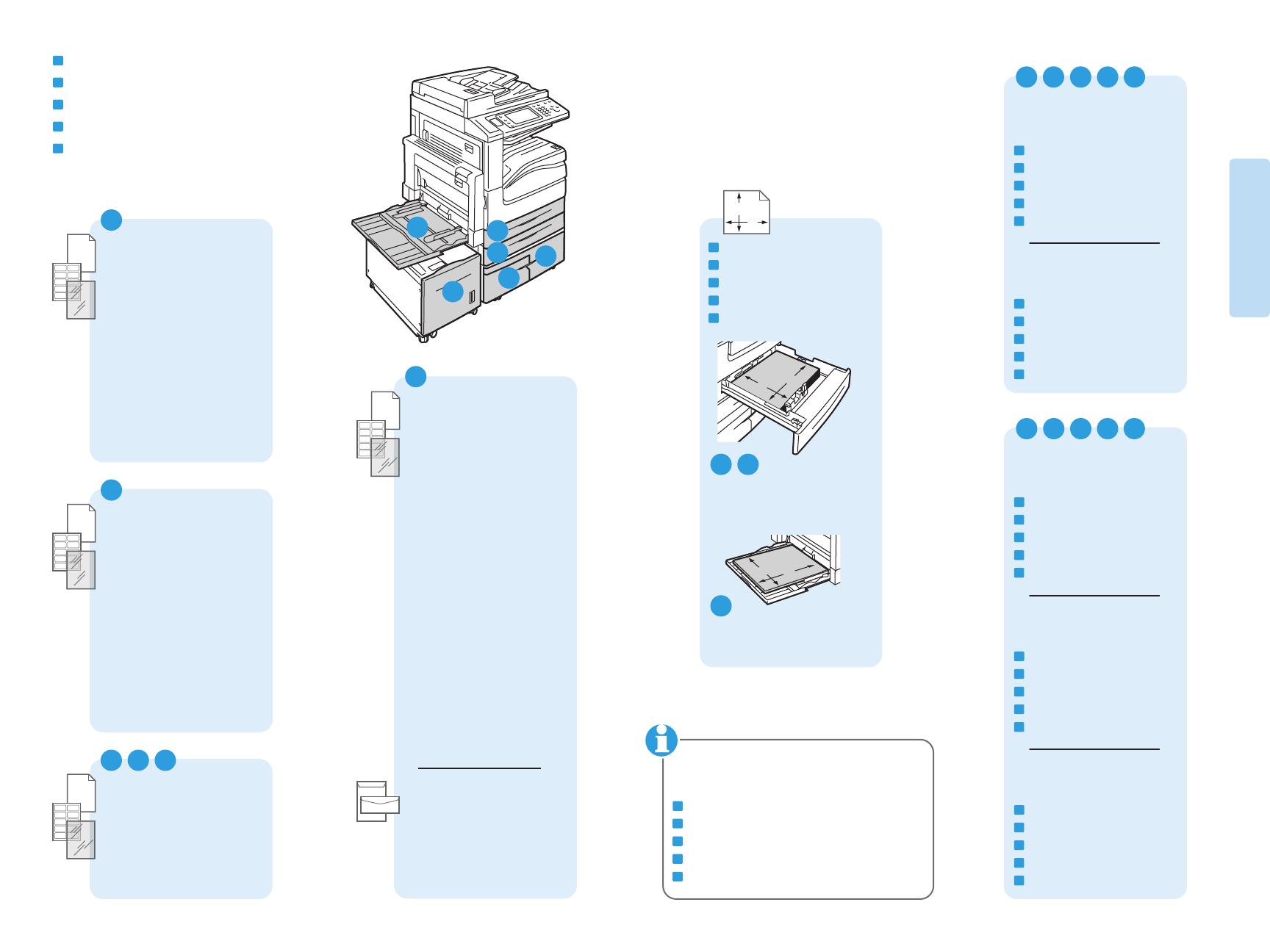
8
www.xerox.com/office/WC53XXsupport
Printing
Impression
www.xerox.com/paper (U.S./Canada)
www.xerox.com/europaper
60–105 g/m
2
(16–28 lb. Bond)
Letter............................8.5 x 11 in.
Legal.............................8.5 x 14 in.
Tabloid...........................11 x 17 in.
Statement...................5.5 x 8.5 in.
Executive.....................7.25 x 10.5 in.
8.5 x 13........................8.5 x 13 in.
A4..................................210 x 297 mm
A3..................................297 x 420 mm
A5..................................148 x 210 mm
B5 JIS ...........................182 x 257 mm
B4 JIS ...........................257 x 364 mm
Letter............................8.5 x 11 in.
Executive.....................7.25 x 10.5 in.
A4..................................210 x 297 mm
B5 JIS ...........................182 x 257 mm
3 4 6
1
60–215 g/m
2
(16 lb. Bond–80 lb. Cover)
Letter............................8.5 x 11 in.
Legal.............................8.5 x 14 in.
Tabloid...........................11 x 17 in.
Statement...................5.5 x 8.5 in.
Executive.....................7.25 x 10.5 in.
8.5 x 13........................8.5 x 13 in.
A4..................................210 x 297 mm
A3..................................297 x 420 mm
A5..................................148 x 210 mm
B5 JIS ...........................182 x 257 mm
B4 JIS ...........................257 x 364 mm
2
LL
WW
W: 140–297 mm (5.5–11.7 in.)
L: 182–432 mm (7.2–17 in.)
LL
WW
64–105 g/m
2
(17–28 lb. Bond)
60–63 g/m
2
(16–17 lb. Bond)
1 2 3 4 5
60–215 g/m
2
(16 lb. Bond–80 lb. Cover)
5
60–215 g/m
2
(16 lb. Bond–80 lb. Cover)
Letter............................8.5 x 11 in.
Legal.............................8.5 x 14 in.
Tabloid...........................11 x 17 in.
Postcard 4 x 6.............4 x 6 in.
5 x 7..............................5 x 7 in.
Statement...................5.5 x 8.5 in.
Executive.....................7.25 x 10.5 in.
8 x 10............................8 x 10 in.
8.5 x 13........................8.5 x 13 in.
9 x 11............................9 x 11 in.
A4..................................210 x 297 mm
A3..................................297 x 420 mm
A5..................................148 x 210 mm
A6..................................105 x 148 mm
B6 JIS ...........................128 x 182 mm
B5 JIS ...........................182 x 257 mm
A4
Oversized................223 x 297 mm
Postcard 100 x 148...100 x 148 mm
Postcard 148 x 200...148 x 200 mm
215 x 315 mm .............215 x 315 mm
B4 JIS ...........................257 x 364 mm
Monarch......................3.9 x 7.5 in.
Commercial #10........4.1 x 9.5 in.
6 x 9..............................6 x 9 in.
9 x 12............................9 x 12 in.
DL ..................................110 x 220 mm
C5 ..................................162 x 229 mm
C4 ..................................229 x 324 mm
1 2
W: 89–297 mm (3.5–11.7 in.)
L: 98–432 mm (3.9–17 in.)
5
LL
WW
5
6
1
2
3
4
106–169 g/m
2
(28 lb. Bond–60 lb. Cover)
170–215 g/m
2
(60–80 lb. Cover)
170-215 g/m
2
(60–80 lb. Cover)
2 3 4 5 6
EN
Supported Media
Supports pris en charge
Поддерживаемые типы материалов
Suporturile de imprimare acceptate
ﺔﻣﻭﻋﺩﻣﻟﺍ ﻁﺋﺎﺳﻭﻟﺍ
Recommended Media List
Liste des supports recommandés
Список рекомендуемых материалов
Listă de suporturi de imprimare/copiere recomandate
ﺎﻬﺑ ﻰﺻﻭﻣﻟﺍ ﻁﺋﺎﺳﻭﻟﺍ ﺔﻣﺋﺎﻗ
EN
FR
RU
RO
AR
FR
RU
RO
AR
Plain
Standard
Обычная
Obişnuită
ﻱﺩﺎﻋ
Lightweight
Fin
Тонкая
Hârtie Subţire
ﻥﺯﻭﻟﺍ ﻑﻳﻔﺧ
Heavyweight (HW)
Épais
Плотная (HW)
Carton (CA)
( HW)
ﻝﻳﻘﺛ
Cardstock
Support cartonné
Карточки
Carton
ﺕﺎﻗﺎﻁﺑﻟﺍ ﺔﻋﻭﻣﺟﻣ
Heavyweight Bond
Supérieur épais
Плотная высокосорт.
Standard groasă
ﻥﺯﻭﻟﺍ ﻝﻳﻘﺛ ﺭﺧﺎﻓ ﻕﺭﻭ
Custom
Personnalisé
Пользовательская
Personalizat
ﺹﺻﺧﻣ
EN
FR
RU
RO
AR
EN
FR
RU
RO
AR
EN
FR
RU
RO
AR
EN
FR
RU
RO
AR
EN
FR
RU
RO
AR
EN
FR
RU
RO
AR

9
www.xerox.com/office/WC53XXsupport
Printing
Impression
3 4
PC
Mac
1 2
Monarch......................3.9 x 7.5 in.
Commercial #10........4.1 x 9.5 in.
EN
Loading Media
Chargement de supports
Загрузка материала
Încărcarea suporturilor de imprimare
ρΎγϭϟϝϳϣΣΗ
When printing, select printing options in the print driver
Pour effectuer une impression, sélectionnez les options
requises dans le pilote d'imprimante
При печати выберите настройки в драйвере принтера
Atunci când imprimaţi, selectaţi opţiunile
de imprimare din driverul imprimantei
¶ΔϋΎΑρϟΕέΎϳΧ¶έΗΧΔϋΎΑρϟΩϧϋ
ΔόΑΎρϟϝϳϐηΗΞϣΎϧέΑϥϣ
EN
Confirm or change size and type settings
Confirmez ou modifiez les paramètres
de format et de type de support
Подтвердите или измените настройки формата
и типа бумаги
Confirmaţi sau modificaţi setările pentru format şi tip
ωϭϧϟϭϡΟΣϟΕΩΩϋ·έϳϳϐΗϭΩϳϛ΄Η
EN
FR
RU
RO
AR
FR
RU
RO
AR
FR
RU
RO
AR

10
www.xerox.com/office/WC53XXsupport
Printing
Impression
1
1
2
2.2
3
2.1
EN
Printing from USB
Impression depuis une clé USB
Печать с USB
Imprimare de la USB
USB
ﺍﻝﻁﺏﺍﻉﺓ ﻡﻥ
Insert USB Flash drive in the USB port (option)
Insérez votre clé USB dans le port USB (option)
Вставьте USB-накопитель в порт USB (опция)
Introduceţi unitatea flash USB în portul USB (opţiune)
(
ﻱﺭﺎﻳﺗﺧﺍ
)
USB
ﺫﻔﻧﻣ ﻲﻓ ﺎ
ً
ﺿﺎﻣﻭ
USB
ﻙﺭﺣﻣ ﻝﺧﺩﺃ
EN
Touch Services Home, then touch Media Print-Text
Sélectionnez Accueil Services, puis Impression locale - Texte
Нажмите кнопку Основные режимы, затем Печ.с нос.-текст
Apăsaţi Pornire Servicii, apoi apăsaţi Suport Imprimare - Text
(
ﺹﻧ-ﺔﻋﺎﺑﻁﻟﺍ ﻁﺋﺎﺳﻭ
) Media Print-Text
ﺱﻣﻟﺍ ﻡﺛ ,
(
ﺕﺎﻣﺩﺧﻠﻟ ﺔﻳﺳﻳﺋﺭﻟﺍ ﺔﺣﻔﺻﻟﺍ
) Services Home
ﺱﻣﻟﺍ
EN
Select a printing option
Sélectionnez une option d'impression
Выберите вариант печати
Selectaţi o opţiune de imprimare
ﺔﻋﺎﺑﻁ ﺭﺎﻳﺧ ﺭﺗﺧﺍ
EN
EN
Select All: select all files
Sélectionner tout : permet de sélectionner tous
les fichiers
Выбрать все: выбор всех файлов
Selectează Tot: selectaţi toate fişierele
ﺕﺎﻔﻠﻣﻟﺍ ﺔﻓﺎﻛ ﺭﺎﻳﺗﺧﺍ
:(
ﻊﻳﻣﺟﻟﺍ ﺭﺎﻳﺗﺧﺍ
)
Select All
EN
Select from list: select one or more files
Sélectionner dans la liste : permet de sélectionner
un ou plusieurs fichiers
Выбрать из списка: выбор одного или нескольких
файлов
Selectare din Listă: selectaţi unul sau mai
multe fişiere
ﺭﺎﻳﺗﺧﺍ
:(
ﺔﻣﺋﺎﻗ ﻥﻣ ﺭﺎﻳﺗﺧﻻﺍ
)
Select from list
ﺭﺛﻛﺃ ﻭﺃ ﺩﺣﺍﻭ ﻑﻠﻣ
EN
Select Range: select a range of files
Sélectionner plage : permet de sélectionner une
plage de fichiers
Выбрать диапазон: выбор диапазона файлов
Selectare Gamă: selectaţi o categorie de fişiere
ﺕﺎﻔﻠﻣ ﻕﺎﻁﻧ ﺭﺎﻳﺗﺧﺍ
:(
ﻕﺎﻁﻧ ﺭﺎﻳﺗﺧﺍ
) Select Range
Do not remove USB Flash drive during reading. Files may be damaged.
Ne déconnectez pas la clé USB pendant la lecture. Cela pourrait endommager les fichiers.
Не вынимайте USB-накопитель во время считывания. Это может вызвать повреждение файлов.
Nu scoateţi unitatea flash USB în timpul citirii datelor. Fişierele se pot deteriora.
.ﺕﺎﻔﻠﻣﻟﺍ ﻱﺫﺅﻳ ﺩﻗ ﻙﻟﺫ ﻝﺎﺛﺗﻣﺍ ﻲﻓ ﻕﺎﻔﺧﻹﺍ ﻥﺈﻓ .ﺓءﺍﺭﻘﻟﺍ ﻝﻼﺧ ﺽﺎﻣﻭﻟﺍ
USB
ﻙﺭﺣﻣ ﻝﺻﻔﺗ ﻻ
EN
FR
RU
RO
AR
FR
RU
RO
AR
FR
RU
RO
AR
FR
RU
RO
AR
FR
RU
RO
AR
FR
RU
RO
AR
FR
RU
RO
AR
FR
RU
RO
AR

11
www.xerox.com/office/WC53XXsupport
Printing
Impression
4
5
2
1
To select from list, touch the file names. To deselect, touch file names again.
Pour sélectionner des fichiers dans une liste, appuyez sur les noms de fichier.
Pour les désélectionner, appuyez de nouveau sur les noms de fichier.
Для выбора в списке коснитесь имени файла.
Для отмены выбора снова коснитесь имени файла.
Pentru a selecta din listă, apăsaţi pe numele fişierelor.
Pentru a deselecta, apăsaţi din nou pe numele fişierelor.
.ﺔﻳﻧﺎﺛ ﺕﺎﻔﻠﻣﻟﺍ ءﺎﻣﺳﺃ ﺱﻣﻟﺍ ,ﺭﺎﻳﺗﺧﻻﺍ ءﺎﻐﻟﻹ .ﺕﺎﻔﻠﻣﻟﺍ ءﺎﻣﺳﺃ ﺱﻣﻟﺍ ,ﺔﻣﺋﺎﻗ ﻥﻣ ﺭﺎﻳﺗﺧﻼﻟ
EN
To open folders, touch the folder name then touch Next.
Pour ouvrir un dossier, sélectionnez le nom du dossier, puis Suivant.
Чтобы открыть папку, коснитесь её имени и нажмите Далее.
Pentru a deschide foldere, apăsaţi pe numele folderului, apoi apăsaţi Următorul.
.
(
ﻲﻟﺎﺗﻟﺍ
) Next
ﺱﻣﻟﺍ ﻡﺛ ﺩﻠﺟﻣﻟﺍ ﻡﺳﺍ ﻡﺳﻟﺍ ,ﻡﺋﺍﻭﻘﻟﺍ ﺢﺗﻔﻟ
EN
Interrupt: Interrupt printing jobs
Interruption : permet d'interrompre les travaux
d'impression
Прервать: прерывание работ печати
Întrerupere: întrerupeţi lucrările de imprimare
ﺔﻋﺎﺑﻁﻟﺍ ﻡﺎﻬﻣ ﺔﻌﻁﺎﻘﻣ
:(
ﺔﻌﻁﺎﻘﻣ
)
Interrupt
EN
Stop: Pause or cancel job
Arrêt / Pause : permet de mettre en pause ou
d'annuler un travail
Стоп: пауза или отмена работы
Stop: opriţi temporar sau anulaţi lucrarea
ﺎﻫﺅﺎﻐﻟﺇ ﻭﺃ ﺎ
ً
ﺗﻗﺅﻣ ﺎﻣ ﺔﻣﻬﻣ ﻑﻗﻭ
:(
ﻑﻗﻭ
)
Stop
EN
Press Start
Appuyez sur Démarrer
Нажмите кнопку Старт
Apăsaţi Start
ءﺩﺑ ﻰﻠﻋ ﻁﻐﺿﺍ
EN
FR
RU
RO
AR
FR
RU
RO
AR
FR
RU
RO
AR
FR
RU
RO
AR
FR
RU
RO
AR

12
www.xerox.com/office/WC53XXsupport
Copying
Copie
2
1
38–128 g/m
2
(26 lb. Text–34 lb. Bond)
50–128 g/m
2
(20 lb.–34 lb. Bond)
X: 85–432 mm (5.5–17 in.)
Y: 125–297 mm (8.26–11.69 in.)
≤110 (80 g/m
2
)
X
Y
X: 432 mm (17 in.)
Y: 297 mm (11.7 in.)
X
Y
2.2
2.1
EN
Copying
Copie
Копирование
Copierea
ﺦﺳﻧﻟﺍ
EN
Basic Copying
Copie de base
Основные операции копирования
Copierea de bază
ﻲﺳﺎﺳﺃ ﺦﺳﻧ
EN
For details on settings and advanced procedures, see the Copying chapter in the User Guide
located on your Software and Documentation disc or online.
www.xerox.com/office/WC53XXdocs
Touch Services Home, then touch Copy
Sélectionnez Accueil Services, puis Copie
Нажмите кнопку Основные режимы, затем Копия
Apăsaţi Pornire Servicii, apoi apăsaţi Copiere
ﺔﻳﺳﻳﺋﺭﻟﺍ ﺔﺣﻔﺻﻟﺍ
)
Services Home
ﺱﻣﻟﺍ
(
ﺦﺳﻧ
)
Copy
ﺱﻣﻟﺍ ﻡﺛ ,
(
ﺕﺎﻣﺩﺧﻠﻟ
EN
Clear All: clears previous settings
Annuler tout: annule tous les paramètres
précédemment sélectionnés
Очистить все: сброс предыдущих настроек
Şterge Tot: ştergeţi setările anterioare
ﺕﺍﺩﺍﺩﻋﻹﺍ ﺢﺳﻣ
: (
ﻝﻛﻟﺍ ﺢﺳﻣ
)
Clear All
ﺔﻘﺑﺎﺳﻟﺍ
EN
Load original
Chargez l'original
Загрузите оригинал
Încărcaţi originalul
ﺔﻳﻠﺻﻷﺍ ﺦﺳﻧﻟﺍ ﻝﻳﻣﺣﺗ
EN
FR
RU
RO
AR
FR
RU
RO
AR
Pour plus d'informations sur les paramètres et les procédures avancées, consultez le chapitre Copie du Guide de
l'utilisateur qui se trouve sur le disque Software and Documentation (Logiciels et documentation) ou en ligne.
FR
Подробные сведения о настройках и дополнительных процедурах см. раздел Копирование в руководстве
пользователя на диске Software and Documentation (Компакт-диск с программным обеспечением и
документацией) или на веб-сайте.
RU
Pentru detalii despre setări şi proceduri avansate, consultaţi capitolul
Copierea
din
Ghidul de utilizare
aflat
pe discul
Software and Documentation CD (CD Software şi documentaţie)
sau disponibil online.
RO
ﺩﻭﺟﻭﻣﻟﺍ
(
ﺦﺳﻧﻟﺍ
)
Copying
ﻝﺻﻓ ﻊﺟﺍﺭ ,ﺔﻣﺩﻘﺗﻣﻟﺍ ﺕﺍءﺍﺭﺟﻹﺍﻭ ﺕﺍﺩﺍﺩﻋﻹﺍ ﻝﻳﺻﺎﻔﺗ ﻰﻠﻋ ﻉﻼﻁﻼﻟ
ﺞﻣﺍﺭﺑﻟﺍ ﺹﺭﻗ
)
Software and Documentation disc
ﺹﺭﻗ ﻲﻓ ﻱﺫﻟﺍ
(
ﻡﺩﺧﺗﺳﻣﻟﺍ ﻝﻳﻟﺩ
)
User Guide
ﻲﻓ
.ﺕﻧﺭﺗﻧﻹﺍ ﻲﻓ ﻭﺃ
(
ﻕﺋﺎﺛﻭﻟﺍﻭ
AR
FR
RU
RO
AR
FR
RU
RO
AR
FR
RU
RO
AR

13
www.xerox.com/office/WC53XXsupport
Copying
Copie
1
0
C
7
PQRS
4
GHI
2
ABC
3
DEF
5
JKL
6
MNO
8
TUV
9
WXYZ
#
3
4
5
1
Select number of copies
Sélectionnez le nombre de copies
Выберите количество копий
Selectaţi numărul de copii
ﺦﺳﻧﻟﺍ ﺩﺩﻋ ﺩﺩﺣ
EN
Select settings
Sélectionnez les paramètres
Выберите настройки
Selectaţi setările
ﺕﺍﺩﺍﺩﻋﻹﺍ ﺩﺩﺣ
EN
FR
RU
RO
AR
FR
RU
RO
AR
Interrupt: Interrupt printing jobs
Interruption : permet d'interrompre les travaux
d'impression
Прервать: прерывание работ печати
Întrerupere: întrerupeţi lucrările de imprimare
ﺔﻋﺎﺑﻁﻟﺍ ﻡﺎﻬﻣ ﺔﻌﻁﺎﻘﻣ
:(
ﺔﻌﻁﺎﻘﻣ
)
Interrupt
EN
Stop: Pause or cancel job
Arrêt / Pause : permet de mettre en pause ou
d'annuler un travail
Стоп: пауза или отмена работы
Stop: opriţi temporar sau anulaţi lucrarea
ﺎﻫﺅﺎﻐﻟﺇ ﻭﺃ ﺎ
ً
ﺗﻗﺅﻣ ﺎﻣ ﺔﻣﻬﻣ ﻑﻗﻭ
:(
ﻑﻗﻭ
)
Stop
EN
Press Start
Appuyez sur Démarrer
Нажмите кнопку Старт
Apăsaţi Start
ءﺩﺑ ﻰﻠﻋ ﻁﻐﺿﺍ
EN
FR
RU
RO
AR
FR
RU
RO
AR
FR
RU
RO
AR

14
www.xerox.com/office/WC53XXsupport
Scanning
Numérisation
1
38–128 g/m
2
(26 lb. Text–34 lb. Bond)
50–128 g/m
2
(20 lb.–34 lb. Bond)
X: 85–432 mm (5.5–17 in.)
Y: 125–297 mm (8.26–11.69 in.)
≤110 (80 g/m
2
)
X
Y
X: 432 mm (17 in.)
Y: 297 mm (11.7 in.)
X
Y
2.2
2.1
EN
Scanning
Numérisation
Копирование
Scanarea
ﻲﺋﻭﺿﻟﺍ ﺢﺳﻣﻟﺍ
EN
See the Scanning chapter in the User Guide for details on scan workflows, settings, and advanced procedures.
Also see the System Administrator Guide to enable a Public folder and set up other scan workflows.
www.xerox.com/office/WC53XXdocs
EN
Scan to Email
Numérisation vers courriel
Сканирование в эл. почту
Scanarea către e-mail
ﻲﻧﻭﺭﺗﻛﻟﺇ ﺩﻳﺭﺑ ﻰﻟﺇ ﻲﺋﻭﺿﻟﺍ ﺢﺳﻣﻟﺍ
2
Touch Services Home, then touch E-mail
Sélectionnez Accueil Services, puis Courriel
Нажмите кнопку Основные режимы, затем Эл. почта
Apăsaţi Pornire servicii, apoi apăsaţi E-mail
,
(
ﺕﺎﻣﺩﺧﻠﻟ ﺔﻳﺳﻳﺋﺭﻟﺍ ﺔﺣﻔﺻﻟﺍ
)
Services Home
ﺱﻣﻟﺍ
(
ﻲﻧﻭﺭﺗﻛﻟﺇ ﺩﻳﺭﺑ
)
E-Mail
ﺱﻣﻟﺍ ﻡﺛ
EN
FR
RU
RO
AR
Consultez le chapitre Numérisation du Guide de l'utilisateur pour plus d'informations sur les flux
de numérisation, les paramètres et les procédures avancées.
Consultez également le Guide de l'administrateur système pour plus d'informations sur l'activation
d'un dossier public et la configuration d'autres flux de numérisation.
FR
Подробные сведения об операциях, настройках и дополнительных процедурах сканирования см. раздел
Сканирование в руководстве пользователя.
Сведения о настройке общей папки и процедур сканирования см. также System Administrator Guide
(руководство системного администратора).
RU
Consultaţi capitolul Scanning (Scanarea) din User Guide (Ghidul de utilizare) pentru detalii privind fluxurile
de lucru, setările şi procedurile avansate pentru scanare.
De asemenea, consultaţi System Administrator Guide (Ghidul administratorului de sistem) pentru a activa
un folder Public şi a configura alte fluxuri de lucru pentru scanare.
RO
ﻝﻭﺣ ﺔﺑﻬﺳﻣ ﺕﺎﻣﻭﻠﻌﻣ ﻰﻠﻋ ﻉﻼﻁﻼﻟ
(
ﻡﺩﺧﺗﺳﻣﻟﺍ ﻝﻳﻟﺩ
)
User Guide
ﻥﻣ
(
ﻲﺋﻭﺿﻟﺍ ﺢﺳﻣﻟﺍ
)
Scanning
ﻝﺻﻓ ﻊﺟﺍﺭ
.ﺔﻣﺩﻘﺗﻣﻟﺍ ﻪﺗﺍءﺍﺭﺟﺇﻭ ﻪﺗﺍﺩﺍﺩﻋﺇﻭ ﻲﺋﻭﺿﻟﺍ ﺢﺳﻣﻟﺍ ﻝﻣﻋ ءﺍﺭﺟﺇ
ﻯﺭﺧﺃ ﺕﺍءﺍﺭﺟﺇ ﺩﺍﺩﻋﺇﻭ ﻲﻣﻭﻣﻋ ﺩﻠﺟﻣ ﻥﻳﻛﻣﺗﻟ
(
ﻡﺎﻅﻧﻟﺍ ﻝﻭﺅﺳﻣ ﻝﻳﻟﺩ
)
System Administrator Guide
ﺎ
ً
ﺿﻳﺃ ﻊﺟﺍﺭ
.ﻲﺋﻭﺿﻟﺍ ﺢﺳﻣﻠﻟ
AR
FR
RU
RO
AR
FR
RU
RO
AR
Clear All: clears previous settings
Annuler tout: annule tous les paramètres
précédemment sélectionnés
Очистить все: сброс предыдущих настроек
Şterge Tot: ştergeţi setările anterioare
ﺕﺍﺩﺍﺩﻋﻹﺍ ﺢﺳﻣ
: (
ﻝﻛﻟﺍ ﺢﺳﻣ
)
Clear All
ﺔﻘﺑﺎﺳﻟﺍ
EN
Load original
Chargez l'original
Загрузите оригинал
Încărcaţi originalul
ﺔﻳﻠﺻﻷﺍ ﺦﺳﻧﻟﺍ ﻝﻳﻣﺣﺗ
EN
FR
RU
RO
AR
FR
RU
RO
AR

15
www.xerox.com/office/WC53XXsupport
Scanning
Numérisation
4
3
5
1 2 4
q w e r t y u i o
p
53 7 86 0
@
-9
a s d f g h j k l
‘
.,
z x c v b n m
/
\
3.1
3.2
3.3
3.4
Use the Address Book to enter stored addresses.
Utilisez le carnet d'adresses pour ajouter des adresses mémorisées.
Для ввода сохраненных адресов пользуйтесь адресной книгой.
Pentru a introduce adrese deja memorate, utilizaţi Agenda de Adrese.
.ﺔﻧﺯﺧﻣﻟﺍ ﻥﻳﻭﺎﻧﻌﻟﺍ ﻝﺎﺧﺩﻹ
(
ﻥﻳﻭﺎﻧﻌﻟﺍ ﺭﺗﻓﺩ
)
Address Book
ﻡﺩﺧﺗﺳﺍ
EN
To type new addresses, touch New Recipient, then touch +Add for each recipient, then Close
Pour entrer de nouvelles adresses, sélectionnez Nouveau destinataire, appuyez sur Ajouter pour chaque
destinataire, puis Fermer
Для ввода адресов нажимайте Добавить получателя и +Добавить для каждого получателя, затем кнопку Закрыть
Pentru a introduce adrese de e-mail noi, apăsaţi Destinatar Nou, apoi apăsaţi +Adăugare pentru fiecare destinatar,
apoi Închidere
(
ﻕﻼﻏﺇ
)
Close
ﻡﺛ ,ﻡﻠﺗﺳﻣ ﻝﻛﻟ
(
+ﺔﻓﺎﺿﺇ
)
Add+
ﺱﻣﻟﺍ ﻡﺛ ,
(
ﺩﻳﺩﺟ ﻡﻠﺗﺳﻣ
)
New Recipient
ﺱﻣﻟﺍ ,ﺓﺩﻳﺩﺟ ﻥﻳﻭﺎﻧﻋ ﺔﺑﺎﺗﻛﻟ
EN
FR
RU
RO
AR
FR
RU
RO
AR
Stop: Pause or cancel job
Arrêt / Pause : permet de mettre en pause ou
d'annuler un travail
Стоп: пауза или отмена работы
Stop: opriţi temporar sau anulaţi lucrarea
ﺎﻫﺅﺎﻐﻟﺇ ﻭﺃ ﺎ
ً
ﺗﻗﺅﻣ ﺎﻣ ﺔﻣﻬﻣ ﻑﻗﻭ
:(
ﻑﻗﻭ
)
Stop
EN
Press Start
Appuyez sur Démarrer
Нажмите кнопку Старт
Apăsaţi Start
ءﺩﺑ ﻰﻠﻋ ﻁﻐﺿﺍ
EN
FR
RU
RO
AR
FR
RU
RO
AR
Select settings
Sélectionnez les paramètres
Выберите настройки
Selectaţi setările
ﺕﺍﺩﺍﺩﻋﻹﺍ ﺩﺩﺣ
EN
FR
RU
RO
AR

16
www.xerox.com/office/WC53XXsupport
Scanning
Numérisation
22
3
1
38–128 g/m
2
(26 lb. Text–34 lb. Bond)
50–128 g/m
2
(20 lb.–34 lb. Bond)
X: 85–432 mm (5.5–17 in.)
Y: 125–297 mm (8.26–11.69 in.)
≤110 (80 g/m
2
)
X
Y
X: 432 mm (17 in.)
Y: 297 mm (11.7 in.)
X
Y
3.2
3.1
EN
Scan to USB
Numérisation vers USB
Сканирование в USB
Scanarea către USB
USB
ﺍﻝﻡﺱﺡ ﺍﻝﺽﻭﺉﻱ ﺇﻝﻯ
EN
This feature cannot be used when the Media Card Reader option is connected.
Cette fonction n'est pas disponible lorsque le lecteur de carte (en option) est connecté.
Данный режим нельзя использовать, когда подключено устройство чтения карт памяти.
Această funcţie nu poate fi utilizată atunci când opţiunea Cititor de card media este conectată.
.ﻝﺻﺗﻣ ﻁﺋﺎﺳﻭﻟﺍ ﺕﺎﻗﺎﻁﺑ ﺉﺭﺎﻗ ﺭﺎﻳﺧﻭ ﺓﺯﻳﻣﻟﺍ ﻩﺫﻫ ﻡﺍﺩﺧﺗﺳﺍ ﻥﻛﻣﻳ ﻻ
Touch Services Home, then touch Store to USB
Sélectionnez Accueil Services, puis Mémorisation USB
Нажмите кнопку Основные режимы, затем Сохр. на USB.
Apăsaţi Pornire Servicii, apoi apăsaţi Stocare în USB
(
USB
ﻰﻟﺇ ﻥﻳﺯﺧﺗﻟﺍ
)
Store to USB
ﺱﻣﻟﺍ ﻡﺛ ,
(
ﺕﺎﻣﺩﺧﻠﻟ ﺔﻳﺳﻳﺋﺭﻟﺍ ﺔﺣﻔﺻﻟﺍ
)
Services Home
ﺱﻣﻟﺍ
EN
Insert USB Flash drive in the USB port (option)
Insérez une clé USB dans le port USB (option)
Вставьте USB-накопитель в порт USB (опция)
Introduceţi unitatea flash USB în portul USB (opţiune)
(
ﻱﺭﺎﻳﺗﺧﺍ
)
USB
ﺫﻔﻧﻣ ﻲﻓ ﺎ
ً
ﺿﺎﻣﻭ
USB
ﻙﺭﺣﻣ ﻝﺧﺩﺃ
EN
FR
RU
RO
AR
FR
RU
RO
AR
FR
RU
RO
AR
FR
RU
RO
AR
Insert USB Flash drive in the USB port (option)
Ne déconnectez pas la clé USB pendant la lecture. Cela pourrait endommager les fichiers.
Не вынимайте USB-накопитель во время считывания. Это может вызвать повреждение файлов.
Nu scoateţi unitatea flash USB în timpul citirii datelor. Fişierele se pot deteriora.
.ﺕﺎﻔﻠﻣﻟﺍ ﻱﺫﺅﻳ ﺩﻗ ﻙﻟﺫ ﻝﺎﺛﺗﻣﺍ ﻲﻓ ﻕﺎﻔﺧﻹﺍ ﻥﺈﻓ .ﺓءﺍﺭﻘﻟﺍ ﻝﻼﺧ ﺽﺎﻣﻭﻟﺍ
USB
ﻙﺭﺣﻣ ﻝﺻﻔﺗ ﻻ
EN
FR
RU
RO
AR
Load original
Chargez l'original
Загрузите оригинал
Încărcaţi originalul
ﺔﻳﻠﺻﻷﺍ ﺦﺳﻧﻟﺍ ﻝﻳﻣﺣﺗ
EN
FR
RU
RO
AR

17
www.xerox.com/office/WC53XXsupport
Scanning
Numérisation
4
6
5
4.2
4.1
4.3
Touch Save in and select the desired folder, then touch Save to to select the storage location
Sélectionnez Enregistrer dans pour choisir le dossier requis,
puis Enregistrer pour choisir l'emplacement de mémorisation
Нажмите Сохранить в, выберите папку и нажмите Сохранить в для выбора места сохранения
Apăsaţi Salvează în şi selectaţi folderul dorit,
apoi apăsaţi Salvează în pentru a selecta locaţia de stocare
ﻥﻳﺯﺧﺗﻟﺍ ﻊﻗﻭﻣ ﺭﺎﻳﺗﺧﻻ
(
ﻰﻟﺇ ﻅﻔﺣﻟﺍ
)
Save to
ﺱﻣﻟﺍ ﻡﺛ ,ﺏﻭﻠﻁﻣﻟﺍ ﺩﻠﺟﻣﻟﺍ ﺭﺗﺧﺍﻭ
(
ﻲﻓ ﻅﻔﺣﻟﺍ
)
Save in
ﺱﻣﻟﺍ
EN
To navigate folders, touch the folder name then touch Next or Previous.
Pour parcourir les dossiers, sélectionnez le nom du dossier, puis Suivant ou Précédent.
Чтобы открыть папку, коснитесь её имени и нажмите Далее или Назад.
Pentru a naviga în foldere, apăsaţi pe numele folderului, apoi apăsaţi Următorul sau Anterior.
.
(
ﻕﺑﺎﺳﻟﺍ
) Previous
ﻭﺃ
(
ﻲﻟﺎﺗﻟﺍ
)
Next
ﺱﻣﻟﺍ ﻡﺛ ﺩﻠﺟﻣﻟﺍ ﻡﺳﺍ ﻡﺳﻟﺍ ,ﺕﺍﺩﻠﺟﻣﻟﺍ ﻥﻳﺑ ﻝﻘﻧﺗﻠﻟ
EN
Press Start then wait for scan to finish before removing USB drive
Appuyez sur Démarrer et attendez la fin de la numérisation avant de déconnecter la clé USB
Нажмите кнопку Старт и дождитесь завершения сканирования, прежде чем извлекать USB-накопитель
Apăsaţi Start, apoi aşteptaţi încheierea scanării înainte de a scoate unitatea USB
USB
ﻙﺭﺣﻣ ﺔﻟﺍﺯﺇ ﻝﺑﻗ ﻲﺋﻭﺿﻟﺍ ﺢﺳﻣﻟﺍ ﻡﺎﻣﺗﺇ ﻰﺗﺣ ﺭﻅﺗ ﻡﺛ ءﺩﺑ ﻁﻐﺿﺍ
EN
FR
RU
RO
AR
FR
RU
RO
AR
FR
RU
RO
AR
Select settings
Sélectionnez les paramètres
Выберите настройки
Selectaţi setările
ﺕﺍﺩﺍﺩﻋﻹﺍ ﺩﺩﺣ
EN
FR
RU
RO
AR

18
www.xerox.com/office/WC53XXsupport
Faxing
Télécopie
2
www.xerox.com/office/WC53XXdocs
1
38–128 g/m
2
(26 lb. Text–34 lb. Bond)
50–128 g/m
2
(20 lb.–34 lb. Bond)
X: 85–432 mm (5.5–17 in.)
Y: 125–297 mm (8.26–11.69 in.)
≤110 (80 g/m
2
)
X
Y
X: 432 mm (17 in.)
Y: 297 mm (11.7 in.)
X
Y
2.1
2.2
EN
Faxing
Télécopie
Работа с факсом
Utilizarea faxului
ﺱﻛﺎﻔﻟﺍ
EN
Consultez le chapitre Télécopie dans le Guide de l'utilisateur pour en savoir plus sur les fonctions de serveur fax
et de fax Internet (courriel), et pour plus d'informations sur les paramètres de télécopie et les procédures
avancées liées à cette option.
Сведения о функциях Интернет-факса (отправки факса по эл. почте) и факс-сервера и описание настроек и
дополнительных процедур факса см. раздел Работа с факсом в руководстве пользователя.
Consultaţi capitolul Utilizarea faxulu din Ghidul de utilizare pentru a afla mai multe despre funcţiile Fax
Internet (e-mail) şi Fax Server şi pentru detalii privind setările fax şi procedurile avansate pentru această
opţiune.
ﺩﻳﺭﺑ
)
ﺕﻧﺭﺗﻧﻹﺍ ﺱﻛﺎﻓ ﺕﺍﺯﻳﻣ ﻝﻭﺣ ﻡﻠﻌﺗﻠﻟ
(
ﻡﺩﺧﺗﻣﺳﻟﺍ ﻝﻳﻟﺩ
)
User Guide
ﻥﻣ
(
ﺱﻛﺎﻔﻟﺍ
)
Faxing
ﻝﺻﻓ ﻊﺟﺍﺭ
.ﺭﺎﻳﺧﻟﺍ ﺍﺫﻬﺑ ﺔﺻﺎﺧﻟﺍ ﺔﻣﺩﻘﺗﻣﻟﺍ ﺕﺍءﺍﺭﺟﻹﺍﻭ ﺱﻛﺎﻔﻟﺍ ﺕﺍﺩﺍﺩﻋﺇ ﻝﻳﺻﺎﻔﺗ ﻥﻋﻭ ,ﻡﻘﻠﻣﻟﺍ ﺱﻛﺎﻓﻭ
(
ﻲﻧﻭﺭﺗﻛﻟﺇ
EN
See the Faxing chapter in the User Guide to learn about Internet fax
(email) and server fax features, and details on fax settings and
advanced procedures for this option.
Basic Faxing
Télécopie de base
Основные операции с факсом
Proceduri de bază pentru utilizarea faxului
(
ﺍﻝﺇﺭﺱﺍﻝ ﻭﺍﻝﺍﺱﺕﻕﺏﺍﻝ ﺍﻝﺃﺱﺍﺱﻱ ﺏﺍﻝﻑﺍﻙﺱ) Basic Faxing
Touch Services Home, then touch Fax
Sélectionnez Accueil Services, puis Fax
Нажмите кнопку Основные режимы, затем Факс
Apăsaţi Pornire Servicii, apoi apăsaţi Fax
ﺔﻳﺳﻳﺋﺭﻟﺍ ﺔﺣﻔﺻﻟﺍ
)
Services Home
ﺱﻣﻟﺍ
(
ﺱﻛﺎﻓ
)
Fax
ﺱﻣﻟﺍ ﻡﺛ ,
(
ﺕﺎﻣﺩﺧﻠﻟ
EN
FR
RU
RO
AR
FR
RU
RO
AR
FR
RU
RO
AR
FR
RU
RO
AR
Clear All: clears previous settings
Annuler tout: annule tous les paramètres
précédemment sélectionnés
Очистить все: сброс предыдущих настроек
Şterge Tot: ştergeţi setările anterioare
ﺕﺍﺩﺍﺩﻋﻹﺍ ﺢﺳﻣ
: (
ﻝﻛﻟﺍ ﺢﺳﻣ
)
Clear All
ﺔﻘﺑﺎﺳﻟﺍ
EN
Load original
Chargez l'original
Загрузите оригинал
Încărcaţi originalul
ﺔﻳﻠﺻﻷﺍ ﺦﺳﻧﻟﺍ ﻝﻳﻣﺣﺗ
EN
FR
RU
RO
AR
FR
RU
RO
AR

19
www.xerox.com/office/WC53XXsupport
Faxing
Télécopie
3
4
1
0
C
7
PQRS
4
GHI
2
ABC
3
DEF
5
JKL
6
MNO
8
TUV
9
WXYZ
#
5
To add more fax numbers, enter the number and touch +Add.
For Internet Fax, touch New Recipient to enter email
addresses.
Pour ajouter d'autres numéros de fax, entrez le numéro et
sélectionnez Ajouter. Pour les fax Internet, sélectionnez
Nouveau destinataire et entrez les adresses électroniques.
Для добавления других номеров факса вводите их и
нажимайте кнопку +Добавить. Для Интернет-факса нажмите
кнопку Добавить получателя и введите адреса эл. почты.
Pentru a adăuga mai multe numere de fax, introduceţi
numerele şi apăsaţi +Adăugare. Pentru Fax Internet, apăsaţi
Destinatar Nou pentru a introduce adresele de e-mail.
ﺱﻣﻟﺍﻭ ﻡﻗﺭﻟﺍ ﻝﺧﺩﺃ ,ﺱﻛﺎﻔﻟﺍ ﻡﺎﻗﺭﺃ ﻥﻣ ﺩﻳﺯﻣﻟﺍ ﺔﻓﺎﺿﻹ
Add Recipient
ﺱﻣﻟﺍ ,ﺕﻧﺗﺭﻧﻹﺍ ﺱﻛﺎﻔﻟ .
(+
ﺔﻓﺎﺿﺇ
)
Add+
.ﻲﻧﻭﺭﺗﻛﻟﺇ ﺩﻳﺭﺑ ﻥﺍﻭﻧﻋ ﻝﺎﺧﺩﻹ
(
ﻡﻠﺗﺳﻣ ﺔﻓﺎﺿﺇ
)
EN
FR
RU
RO
AR
Enter fax number
Entrez le numéro de fax
Ведите номер факса
Introduceţi numărul de fax
ﺱﻛﺎﻔﻟﺍ ﻡﻗﺭ ﻝﺧﺩﺃ
EN
Use the Address Book to enter stored fax numbers.
Utilisez le carnet d'adresses pour ajouter des numéros de fax mémorisés.
Для ввода сохраненных номеров факса пользуйтесь адресной книгой.
Pentru a introduce adrese deja memorate, utilizaţi Agenda de Adrese.
.ﺔﻧﺯﺧﻣﻟﺍ ﺱﻛﺎﻔﻟﺍ ﻡﺎﻗﺭﺃ ﻝﺎﺧﺩﻹ
(
ﻥﻳﻭﺎﻧﻌﻟﺍ ﺭﺗﻓﺩ
)
Address Book
ﻡﺩﺧﺗﺳﺍ
EN
FR
RU
RO
AR
FR
RU
RO
AR
Stop: Pause or cancel job
Arrêt / Pause : permet de mettre en pause ou
d'annuler un travail
Стоп: пауза или отмена работы
Stop: opriţi temporar sau anulaţi lucrarea
ﺎﻫﺅﺎﻐﻟﺇ ﻭﺃ ﺎ
ً
ﺗﻗﺅﻣ ﺎﻣ ﺔﻣﻬﻣ ﻑﻗﻭ
:(
ﻑﻗﻭ
)
Stop
EN
Press Start
Appuyez sur Démarrer
Нажмите кнопку Старт
Apăsaţi Start
ءﺩﺑ ﻰﻠﻋ ﻁﻐﺿﺍ
EN
FR
RU
RO
AR
FR
RU
RO
AR
Select settings
Sélectionnez les paramètres
Выберите настройки
Selectaţi setările
ﺕﺍﺩﺍﺩﻋﻹﺍ ﺩﺩﺣ
EN
FR
RU
RO
AR

20
www.xerox.com/office/WC53XXsupport
Troubleshooting
Résolution des incidents
EN
Paper Jams
Incidents papier
Застревания бумаги
Blocaje de hârtie
ﻕﺭﻭﻟﺍ ﺭﺎﺷﺣﻧﺍ
Si un incident papier survient, l'écran tactile du panneau de commande affiche une animation graphique
indiquant comment résoudre l'incident.
Pour des conseils supplémentaires et des procédures détaillées, consultez également la section Élimination
des incidents papier dans le Guide de l'utilisation.
При застревании на сенсорном экране панели управления появляется анимированное изображение,
которое показывает, как устранить застревание.
Рекомендации и описание устранения застревания см. раздел Вытаскивание застрявшей бумаги в
руководстве пользователя.
EN
When a jam occurs, the control panel touch screen displays an animated graphic showing how to clear the jam.
Also see Clearing Paper Jams in the User Guide for more jam clearing tips and detailed procedures.
EN
CAUTION: To avoid damage, remove misfed media gently and avoid tearing it. Try to remove the media in the
direction that it would normally feed. Any pieces left in the printer can cause further misfeeds. Do not reload
media that has misfed.
The printed side may smudge, and toner may stick to your hands. Avoid spills, and wash off any toner with
cool water and soap. Do not use hot water.
www.xerox.com/office/WC53XXdocs
FR
RU
RO
AR
FR
RU
Atunci când apare un blocaj, ecranul senzorial al panoului de comandă afişează un grafic animat care
ilustrează modul de înlăturare a blocajului.
Consultaţi şi capitolul Înlăturarea blocajelor de hârtie din Ghidul de utilizare pentru mai multe recomandări
şi proceduri detaliate pentru înlăturarea blocajelor.
RO
.ﺭﺎﺷﺣﻧﻻﺍ ﺭﻳﺭﺣﺗ ﺔﻘﻳﺭﻁ ﺢﺿﻭﻳ ﺎ
ً
ﻛﺭﺣﺗﻣ ﺎ
ً
ﻣﺳﺭ ﻡﻛﺣﺗﻟﺍ ﺔﺣﻭﻠﻟ ﺱﻣﻠﻟﺍ ﺔﺷﺎﺷ ﺽﺭﻌﺗ ,ﻕﺭﻭﻟﺍ ﺭﺎﺷﺣﻧﺍ ﺩﻧﻋ
ﻰﻠﻋ ﻉﻼﻁﻼﻟ
(
ﻡﺩﺧﺳﻣﻟﺍ ﻝﻳﻟﺩ
)
User Guide
ﻲﻓ
(
ﻕﺭﻭﻟﺍ ﺭﺎﺷﺣﻧﺍ ﺭﻳﺭﺣﺗ
)
Clearing Paper Jams
ﺎ
ً
ﺿﻳﺃ ﻊﺟﺍﺭ
.ﺔﻣﺩﻘﺗﻣ ﺕﺍءﺍﺭﺟﺇﻭ ﻕﺭﻭﻟﺍ ﺭﺎﺷﺣﻧﺍ ﺭﻳﺭﺣﺗﻟ ﺔﻳﻓﺎﺿﺇ ﺕﺎﺣﻳﻣﻠﺗ
AR
ATTENTION : pour éviter tout endommagement, dégagez le support délicatement, sans le déchirer. Essayez
de tirer le support dans le sens d'alimentation normale. Tout résidu de support dans l'imprimante pourrait
entraîner d'autres faux départs. Ne rechargez pas un support qui a subi un faux départ.
L'encre de la face imprimée pourrait couler et le toner pourrait tâcher sur vos mains. Veillez à ne pas de
répandre le toner. Si cela se produit, nettoyez-le avec de l'eau froide et du savon. N'utilisez pas d'eau chaude.
FR
ВНИМАНИЕ! Во избежание поломок вынимайте застрявший материал аккуратно, чтобы не порвать его.
Попробуйте вытащить материал, потянув его в направлении подачи. Обрывки материала, оставшиеся в
принтере, могут стать причиной последующего застревания. Не загружайте повторно лист, который застревал.
Печатная сторона может смазаться, и тонер прилипнет к рукам. Следите, чтобы тонер не просыпался.
Если это случилось, смойте тонер холодной водой с мылом. Не пользуйтесь горячей водой.
RU
ATENŢIE: Pentru a nu deteriora aparatul, îndepărtaţi cu grijă suportul de imprimare încărcat greşit şi evitaţi
ruperea acestuia. Încercaţi să scoateţi suportul de imprimare în direcţia în care se încarcă în mod normal.
Bucăţile de hârtie lăsate în imprimantă pot cauza blocaje ulterioare. Nu reîncărcaţi suporturi de imprimare
care s-au blocat.
Partea imprimată a hârtiei se poate păta şi tonerul se poate transfera pe mâinile dvs. Evitaţi vărsarea
tonerului; în cazul în care s-a vărsat, curăţaţi-l cu apă rece şi săpun. Nu utilizaţi apă fierbinte.
RO
ﺔﻟﺍﺯﺇ ﻝﻭﺎﺣ .ﺎﻬﻘﻳﺯﻣﺗ ﻡﺩﻋ ﻰﻠﻋ ﺎ
ً
ﺻﺭﺎﺣ ﻕﻓﺭﺑ ﺎﻬﺗﻳﺫﻐﺗ ﺔﺋﻁﺎﺧﻟﺍ ﻁﺋﺎﺳﻭﻟﺍ ﻝﺯﺃ ,ﺭﺍﺭﺿﻷﺍ ﻕﺎﺣﻟﺇ ﺏﻧﺟﺗﻟ
:
ﻪﻳﺑﻧﺗ
.ﺎ
ً
ﻘﺣﻻ ﺔﺋﻁﺎﺧﻟﺍ ﺔﻳﺫﻐﺗﻟﺍ ﻝﻭﺻﺣ ﻰﻟﺇ ﺔﻌﺑﺎﻁﻟﺍ ﻲﻓ ءﺍﺯﺟﺃ ﺔﻳﺃ ءﺎﻘﺑﺇ ﻱﺩﺅﻳ ﺩﻗ .ﻲﻌﻳﺑﻁﻟﺍ ﺎﻬﺗﻳﺫﻐﺗ ﻩﺎﺟﺗﺍ ﻲﻓ ﻁﺋﺎﺳﻭﻟﺍ
.ﺍ
ً
ءﻁﺧ ﺎﻬﺗﻳﺫﻐﺗ ﺕﻣﺗ ﻲﺗﻟﺍ ﻁﺋﺎﺳﻭﻟﺍ ﻝﻳﻣﺣﺗ ﺩﻳﻌﺗ ﻻ
ﻕﻭﺣﺳﻣ ﺔﻓﺎﻛ ﻝﺳﻏﺍﻭ ﺏﻛﺳﻟﺍ ﺏﻧﺟﺗ .ﻙﻳﺩﻳﺑ ﻕﺻﺗﻠﻳ ﺩﻗ ﺭﺑﺣﻟﺍ ﻕﻭﺣﺳﻣﻭ ﻪﻳﻠﻋ ﻉﻭﺑﻁﻣﻟﺍ ﺏﻧﺎﺟﻟﺍ ﺦﻁﻠﺗﻳ ﺩﻘﻓ
.ﺭﺎﺣﻟﺍ ءﺎﻣﻟﺍ ﻡﺩﺧﺗﺳﺗ ﻻ .ﻥﻭﺑﺎﺻﻭ ﺓﺩﺭﺑ ءﺎﻣﺑ ﺭﺑﺣﻟﺍ
AR
-
 1
1
-
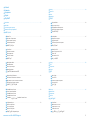 2
2
-
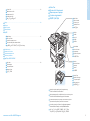 3
3
-
 4
4
-
 5
5
-
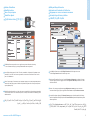 6
6
-
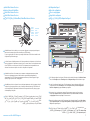 7
7
-
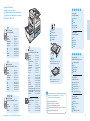 8
8
-
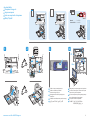 9
9
-
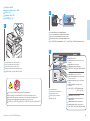 10
10
-
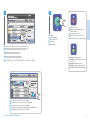 11
11
-
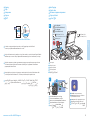 12
12
-
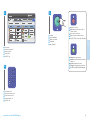 13
13
-
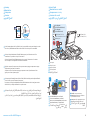 14
14
-
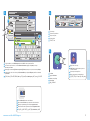 15
15
-
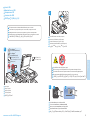 16
16
-
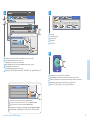 17
17
-
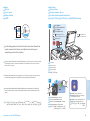 18
18
-
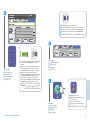 19
19
-
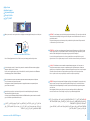 20
20
Xerox 5325/5330/5335 Manualul utilizatorului
- Categorie
- Copiatoare
- Tip
- Manualul utilizatorului
în alte limbi
- français: Xerox 5325/5330/5335 Mode d'emploi
Lucrări conexe
-
Xerox 7120/7125 Ghid de instalare
-
Xerox 7755/7765/7775 Manualul utilizatorului
-
Xerox 7525/7530/7535/7545/7556 Manualul utilizatorului
-
Xerox 7120/7125 Manualul utilizatorului
-
Xerox 7120/7125 Ghid de instalare
-
Xerox ColorQube 8900 Manualul utilizatorului
-
Xerox 7100 Manualul utilizatorului
-
Xerox 3320 Manualul proprietarului
-
Xerox 3335/3345 Manualul utilizatorului
-
Xerox 6400 Manualul utilizatorului